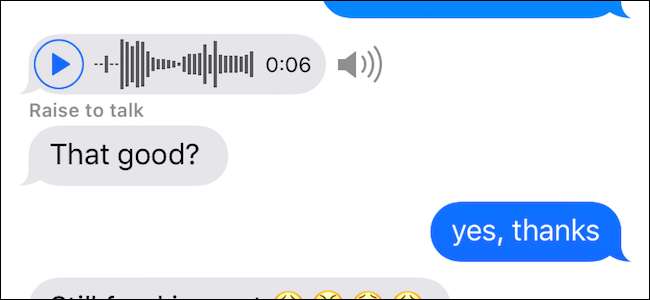
iPhoneでオーディオiMessageを送受信していますか(偶然を除く)?通常、iMessageを介して送信される音声録音は2分間続きますが、それらを保持したい場合は、2つの方法があります。
音声メッセージを手動または自動で保持する方法
まず、メッセージの横にある小さな[保持]ボタンをタップすることで、特定の音声メッセージを手動で保持できます。そうした場合、iPhoneはあなたの言うことなしにそれを削除しません。

ただし、毎回[保持]ボタンをタップしたくない場合は、別のオプションがあります。簡単なメッセージ設定を変更することで、デフォルトですべてのメッセージを保持できます。
まず、設定アプリを開き、[メッセージ]をタップします。
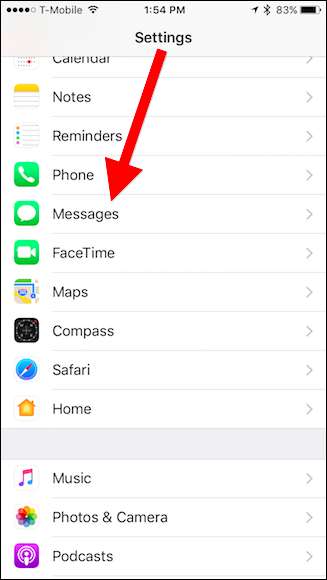
そこから、[オーディオメッセージ]までスクロールし、[期限切れ]をタップします。
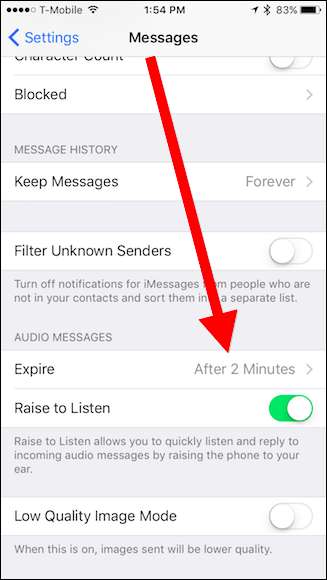
音声メッセージが期限切れにならないように設定できるようになりました。

音声メッセージを保持するときはいつでも、受信するすべての新しいメッセージの背後で必然的に失われます。それらを見つけるためにスクロールしたりスクロールしたりする必要はありません。ありがたいことに、もっと簡単な方法があります。
メッセージウィンドウの右上隅にある「i」をタップします。

次に、[添付ファイル]をタップすると、保持されているすべてのオーディオクリップが表示されます。

その設定を反転している間、技術的にはオーディオメッセージを永久に保持します。 すべて あなたのメッセージ 30日または1年後に自動的に削除するように設定 、音声メッセージも消去されます。保持するすべての音声メッセージはストレージスペースを占有することに注意してください。
これらの問題を回避する最善の方法は、不要な問題を削除し、必要な問題を保存することです。
音声メッセージをボイスメモに保存する方法
音声メッセージをiMessage自体に残すことはできますが、後で使用するために音声メモに保存する方が少し簡単です。特に、一定時間後にメッセージを削除するように設定している場合はそうです。
これを行うには、メッセージを長押しし、表示されるコンテキストメニューから[保存]をタップします。

動作したことを確認することはできません。代わりに、オーディオクリップがボイスメモプレイリストに表示されます。 ボイスメモは、ホーム画面のExtrasフォルダーにあります。 。
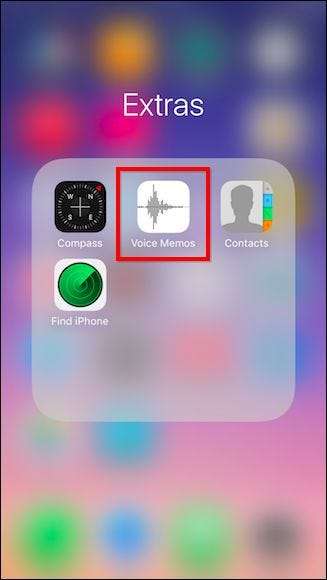
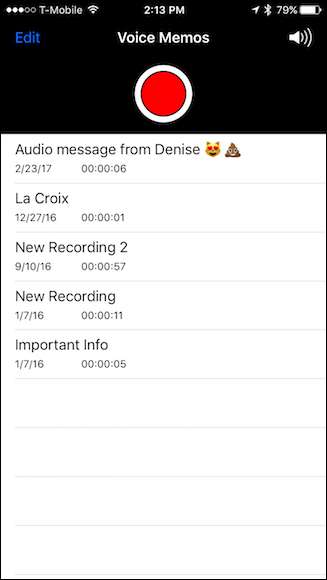
ボイスメモアプリからオーディオクリップを削除するには、左上隅にある[編集]ボタンをタップしてから、不要な各クリップの横にある赤いマイナスボタンをタップします。次に、「削除」をタップします。
終了したら、左上隅にある[完了]ボタンをタップします。
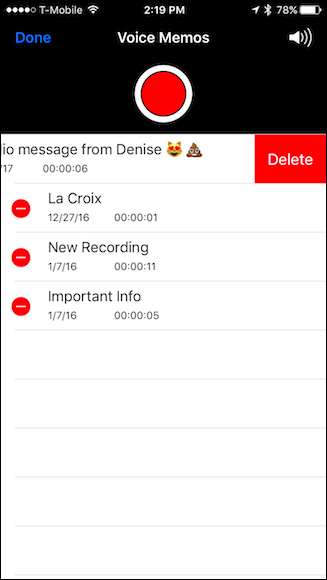
添付ファイル画面からオーディオクリップを共有する方法
最初のセクションの最後に示した添付ファイル画面を覚えていますか?その画面から保持されたオーディオクリップを再生すると、他の人やアプリと共有することもできます。 (これは、音声メッセージがスレッドに埋め込まれているが、それをボイスメモに保存したい場合に特に便利です)。
これを行うには、まず添付ファイル画面を開き、オーディオクリップの1つをタップします。

次に、左下隅にある[共有]ボタンをタップします。
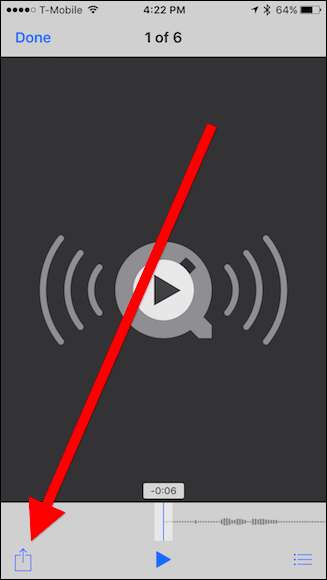
次に、ファイルを好きな場所で共有します。
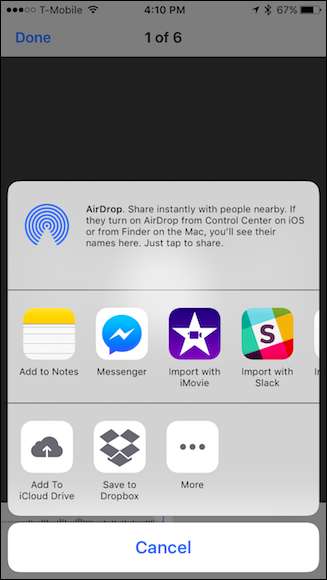
この方法では、ボイスメモに保存するよりもはるかに多くのオプションがありますが、かなり多くの手順もあります。
個々の音声メッセージを手動で削除する方法
最後に、iMessageアプリから音声メッセージを手動で削除する場合は、コンテキストメニューが下から表示されるまでメッセージを長押しします。次に、「その他」をタップします。

次に、削除するメッセージを選択して、左下隅にあるゴミ箱アイコンをタップします。
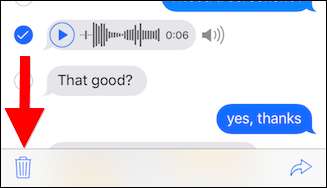
最後に、メッセージを削除することを確認します。
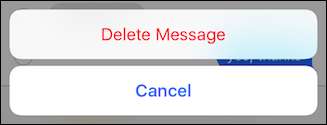
オーディオクリップを手動で削除する方法
添付ファイル画面からオーディオクリップを削除するには、黒いコンテキストメニューが表示されるまで指を置いたままにします。 「削除」を選択して、1つの添付ファイルを削除します。
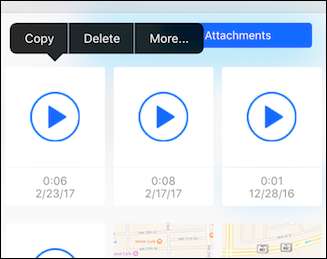
[その他]をタップして複数の添付ファイルを選択し、ゴミ箱アイコンをタップしてそれらを削除します。
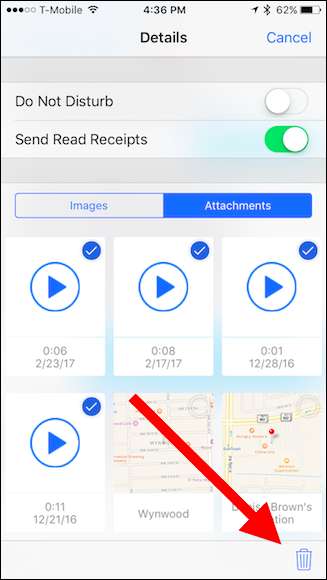
関連: iPhoneまたはiPadのメッセージアプリが使用するスペースを解放する方法
これにより、特に削除しない設定と組み合わせて使用した場合に、実際に保持するオーディオメッセージと破棄するオーディオメッセージをより細かく制御できます。







